Tạo khóa màn hình bằng hình ảnh trên điện thoại Android hay iPhone, thực chất là thủ thuật chèn thêm hình nền dưới các con số để mở khóa passcode trên màn hình điện thoại, giúp giao diện đẹp và sành điệu hơn. Vậy chi tiết các bước tạo khóa màn hình cho điện thoại bằng hình ảnh được thực hiện như thế nào?
Hiện nay trên một chiếc điện thoại thông minh được trang bị rất nhiều kiểu bảo mật, từ bảo mật khẩu thông thường, đến bảo mật vẽ kí tự và cao cấp hơn là bảo mật mống mắt cũng như cảm biến mống mắt ở trên Galaxy S8, 8 Plus mới ra mắt. Như trên Galaxy S8, bạn có thể chọn lựa bảo mật mống mắt bởi công nghệ hàng đầu của nó hoặc cài bảo mật vân tay trên S8 vì sự tiện dụng. Nhưng nếu như tất cả các cách đó làm bạn cảm thấy nhàm chán thì tại sao không biến nó trở nên sinh dộng và hấp dẫn hơn.

Mẹo khóa và mở khóa màn hình điện thoại bằng hình ảnh đẹp, độc đáo
Trong bài viết lần này Taimienphi.vn sẽ giới thiệu đến bạn một ứng dụng giúp bạn có thể khóa màn hình bằng hình ảnh theo nhiều phong cách khác nhau nhưng chúng đều độc và lạ. Các thức thực hiện ra sao mời bạn đọc theo dõi bài viết ngay tại đây nhé.
Cách khóa màn hình bằng hình ảnh trên điện thoại iPhone, Android
1. Hướng dẫn tạo khóa màn hình bằng ảnh trên Android
Bước 1: Để có thể khóa màn hình bằng hình ảnh trên Android chúng ta cần tải ứng dụng Solo Locker về điện thoại của mình và tiến hành cài đặt.
=> Link tải Solo Locker cho Android
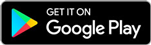
Bước 2: Sau đó bạn mở phần mềm ra chọn Mục Password và lựa chọn kiểu mật khẩu bạn muốn sử dụng, ở đây chúng ta sử dụng loại khóa màn hình bằng hình ảnh nên lựa chọn kiểu mật khẩu bốn số theo truyền thống.

Bước 3: Sau đó sẽ được chuyển vào giao diện bấm 10 số và bạn có thể nhấn vào từng ảnh để chọn ảnh thay thế của mình vào.

Bước 4: Sau khi lấp đầy bằng 10 bức ảnh theo tùy chọn, nhấn vào biểu tượng cây bút để tiến hành chỉnh sửa thêm nếu muốn, ví dụ như chọn kiểu hiển thị thay vì hình tròn có thể thay thế bằng các hình ngộ nghĩnh khác nhau.

Bước 5: Tiếp theo là phần chỉnh lại màu sắc cho chữ số, cho phép thay đổi màu sắc với hơn 15 màu cho sẵn, tiếc là ứng dụng Solo Locker chưa cho phép người sử dụng tùy chọn màu sắc hơn nữa.

Phần thứ ba chính là điều chỉnh độ to, nhỏ của ảnh sao cho phù hợp với màn hình của bạn.
Bước 6: Sau khi mọi thứ đã hoàn tất bạn chỉ cẫn xác nhận đồng ý và đến bước tiếp theo là nhập mật khẩu để tạo bảo mật cho máy tính, sau khi nhập đúng 2 lần bạn nhấn vào OK để xác nhận.

Bước 7: Cuối cùng là câu hỏi bảo mật, lựa chọn câu hỏi và tùy chọn câu trả lời cho bạn trong trường hợp bạn quên mất mật khẩu còn có thể sử dụng câu hỏi bảo mật này.

Mọi việc đã xong xuôi và giờ bạn chỉ cần khóa màn hình và sau đó bật lại để thưởng thức thành quả của mình thôi.
Như vậy chúng ta vừa kết thúc hướng dẫn khóa màn hình bằng hình ảnh trên điện thoại Android, bạn có thể áp dụng theo nhiều hình thù khác nhau miễn sao cho ra được kết quả ứng ý nhất nhé.
2. Hướng dẫn tạo khóa màn hình bằng ảnh trên iPhone
Trên thực tế bắt đầu từ phiên bản iPhone 10 thay đổi một chút cách vận hành trên màn hình khóa nên bạn sẽ không thể nào khóa màn hình bằng hình ảnh trên iPhone được. Chỉ có các thiết bị chạy iOS 9 trở xuống là có thể làm được thôi. Nếu như thiết bị của bạn đang là iOS 9.3.5 hoặc thấp hơn nữa thì hãy tham khảo cách tạo ảnh màn hình khóa iPhone và làm theo hướng dẫn. Còn với các thiết bị chay iOS 10 trở nên thì không thể làm được, nếu có bất cứ thông tin hay thủ thuật nào có thể khắc phục tình trạng trên Taimienphi.vn sẽ hướng dẫn bạn đọc trong thời gian sớm nhất.
https://thuthuat.taimienphi.vn/cach-khoa-man-hinh-bang-hinh-anh-23595n.aspx
Trên máy tính, người dùng thường sử dụng nhiều biện pháp khác nhau để khóa màn hình máy tính, một trong những cách khóa màn hình máy tính được dùng nhiều nhất đó là tạo shortcut, tham khảo cách khóa màn hình máy tính bằng shortcut để có cách thực hiện đúng nhất.